Kuinka seurata Linux-järjestelmien suorituskykyä iostat-komennolla

iostat-komentoa käytetään kaikkien levyjen ja tiedostojärjestelmien suorittimen käyttöasteen ja I/O (input /output) – tilastojen seurantaan. nfsiostat-komentoa käytetään verkon tiedostojärjestelmän(NFS) i/o-tilastojen seurantaan.
iostat-komento seuraa I/O (Input / Output) – laitteiden latautumista tarkkailemalla aikaa, laitteet ovat aktiivisia suhteessa niiden keskimääräisiin siirtonopeuksiin. Tämä komento on erityisen hyödyllinen tuotettaessa raportteja, joita voimme käyttää optimoimaan järjestelmän tulo & lähtökuorma.
iostat-komento luo yleensä kaksi raporttia:
- suorittimen käyttöraportti
- kaikkien levyjen I / O-tilastoraportti
raporttien luomiseksi iostat-komento lukee osan järjestelmätiedostoista . Nämä tiedostot ovat,
- /proc/diskstats for disk stats
- /proc/stat for system stats
- /sys for block device stats
- /proc/devices for persistent device names
- /proc/self/mountstats for all the network filesystems
- /proc/uptime for information regarding system uptime
tässä opetusohjelmassa opetellaan iostat-apuohjelman asentamista Linux-järjestelmiin ja sen jälkeen keskustellaan raporttien luomisesta iostat-komennolla,
iostat-asennus Linux-järjestelmiin:
iostat on osa ”sysstat” – pakettia, voimme asentaa sen järjestelmäämme seuraavalla komennolla,
CentOS/RedHat
# yum install sysstat -y
Ubuntu/Debian
$ sudo apt-get install sysstat -y
Fedora
# dnf install sysstat -y
nyt tarkistetaan joitakin esimerkkejä ymmärtääksemme iostatin komento parempi.
esimerkki:1 Get complete statistics (CPU & Devices)
to get the complete statistics for the system, open terminal & exercise the following command,
# iostat
tämä tuottaa seuraavan tuotoksen näytölle,
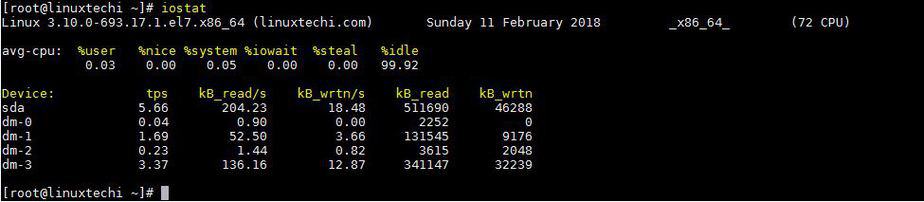
täällä iostat-komennon ulostulossa,
- %käyttäjä, on suorittimen käyttö käyttäjälle,
- %nice, on suorittimen käyttö sovelluksissa, joilla on mukava prioriteetti,
- %järjestelmä, on suorittimen käyttö järjestelmän käytössä,
- %iowait, on aikaprosentti, jonka aikana CPU oli tyhjäkäynnillä, mutta siellä oli erinomainen i / o pyyntö,
- %varastaa, prosentti ajasta CPU odotti koska hypervisor toimi toisella CPU,
- %joutokäynti, on prosenttiosuus aikajärjestelmä oli joutokäynnillä ilman maksamatonta pyyntöä.
laitteet, näyttää kaikkien järjestelmässä olevien laitteiden nimet,
- Tps, on lyhenne sanoista siirto sekunnissa,
- Blk_read/s & Blk_write/s ovat luku-ja kirjoitusoperaatioiden siirtonopeus,
- Blk_read & Blk_write näyttää lukulohkojen kokonaismäärän & kirjoitettuna.
esimerkki:2 Luo vain SUORITINTILASTOT
luodaksemme vain SUORITINTILASTOT järjestelmälle, käytämme iostatin kanssa vaihtoehtoja ”c”. Suorita seuraava komento päätteestä,
# iostat -c

esimerkki: 3 luodaksemme i / o-tilastoja kaikille laitteille (- d-vaihtoehto)
saadaksemme iostat-raportin vain järjestelmään liitetyille laitteille, käytämme vaihtoehtoa ” d ” iostat-komennolla,
# iostat -d

esimerkki:4 Luo yksityiskohtaiset i / o-tilastot
vaikka yleensä iostat-komennon tarjoamat tilastot ovat riittäviä, mutta jos haluat saada vielä tarkempia tilastoja, voimme käyttää ”- x ” – vaihtoehtoa iostat-komennon kanssa. Esimerkki on alla,
# iostat -x
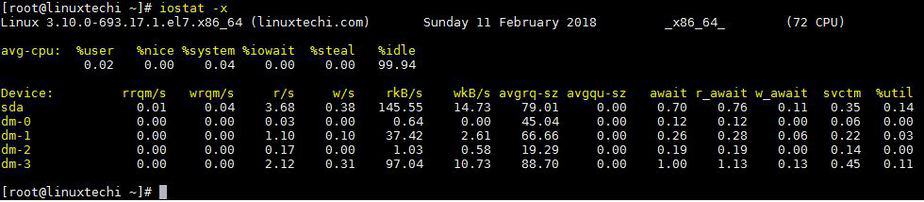
esimerkki:5 Luo yksityiskohtaiset raportit laitteille & CPU erikseen
saadaksesi yksityiskohtaiset tiedot järjestelmän laitteista, käytämme vaihtoehtoa ’ d ’yhdessä vaihtoehdon ’ x kanssa’,
# iostat -xd

vastaavasti yksityiskohtaisten tietojen tuottamiseen suorittimelle käytetään vaihtoehtoja ” c ”& ”x’,
# iostat -xc
esimerkki: 6 I/o-tilastojen saaminen yhdelle laitteelle
iostat voi antaa myös i/O-tilastotiedot yhdelle laitteelle. Saadaksesi laitteen tilastot, suorita iostat-komento sekä vaihtoehto ’p’, jota seuraa laitteen nimi,
# iostat -p sda
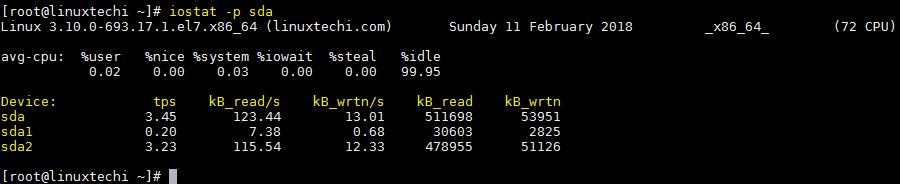
esimerkki: 7 Luo raportteja joko MB-tai KB
voimme myös tuottaa järjestelmän tilastoja joko megatavuina tai kilotavuyksiköinä. Tuottaa raportteja mb, käytämme vaihtoehtoa ’ m ’kanssa iostat komento,
# iostat -m
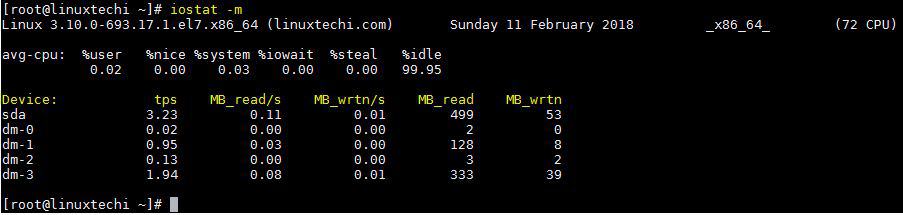
samoin, voimme myös luoda raportit kb yksikkömuodossa optio ’k’,
# iostat -k
esimerkki:8 järjestelmän I/o-tilastoraportin luominen viiveellä
järjestelmän tilastojen kuvaamiseksi viiveellä voidaan mainita iostat-komento, jota seuraa aikaväli sekunneissa & vaadittujen raporttien määrä,
# iostat 3 2
tässä esimerkissä syömme 2 raporttia 3 sekunnin välein,
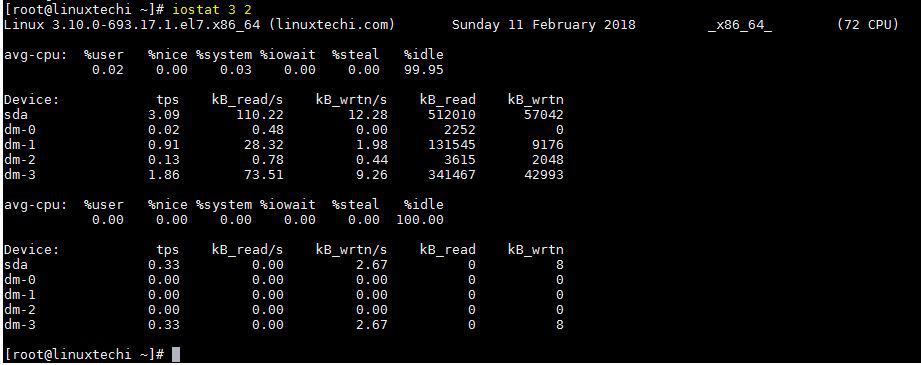
voimme myös käyttää delay parametri yhdessä muiden vaihtoehtojen iostat komento, että keskustelimme edellä.
esimerkki:9 luo LVM: n tilastoraportti
LVM: n tilastojen tuottamiseksi Voimme käyttää vaihtoehtoa ” N ” iostat-komennolla,
# iostat -N
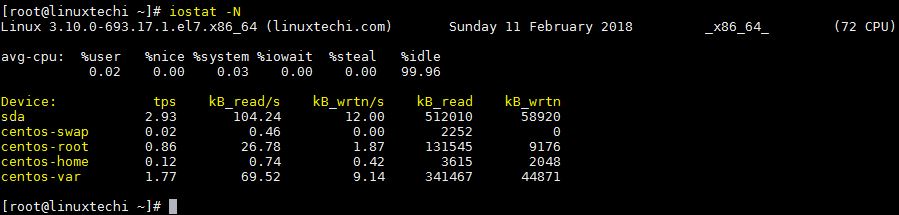
esimerkki: 10 luo raportit vain aktiivisille laitteille
voimme luoda raportteja myös laitteille, jotka ovat aktiivisia & jätä pois laitteet raporteista, jotka eivät ole aktiivisia näytteenottojakson aikana. Käytämme vaihtoehtoa ” z ” iostat-komennolla tämän saavuttamiseksi,
# iostat -z 2 5
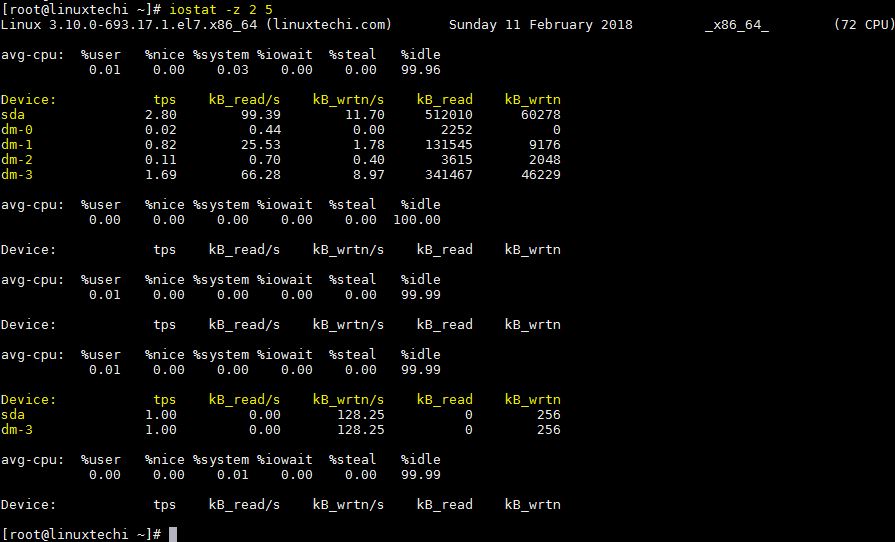
esimerkki:11 luo iostat-raportit aikaleimalla
luodaksemme iostat-raportit aikaleimalla, käytämme vaihtoehtoa ” t ” yhdessä iostat-komennon kanssa,
# iostat -t
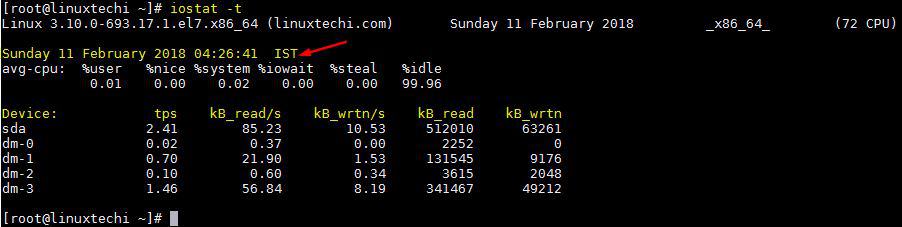
esimerkki: 12 luo statistic report based on persistent device name
to get the report based on the persistent name of the device, we will use the option ’j’ following with keyword ’ID’ & device persistent name,
Use blkid command to find the UUID of the disk.

kun löydät UUID / ID: n, käytä alla olevaa iostat-komentoa,
# iostat -j id 12244367-e751-4c1c-9336-f30d623fceb8
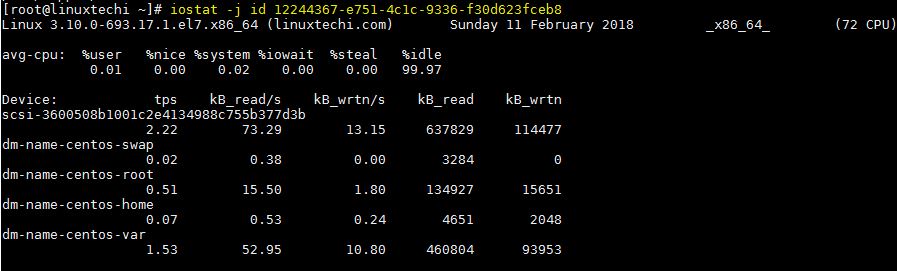
esimerkki: 13 Generate I/o statistics for Network File System(NFS)
we can use nfsiostat command to generate the NFS i/o statistics reports. nfsiostat-komento on paketin ”nfs-utils” osa. Oletetaan, että olemme asentaneet kaksi NFS-osaketta palvelimellemme, joten NFS-osakkeiden tilastoraportin tuottamiseksi suorita alla oleva komento,
# nfsiostat
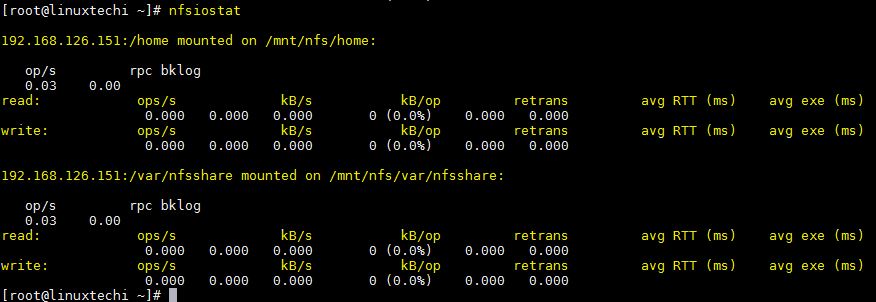
esimerkki:14 Luo järjestelmän I / O-tilastoraportti ajanjaksolla
iostat-komento luo järjestelmäsi live i/o-tilastot ja jos haluat tarkastella tilastoraportteja tietyn ajanjakson aikana (takapäiväjärjestelmän I/O-tilastot), meidän tulisi käyttää sar-apuohjelmaa. Sar-komentoa tarjoaa myös paketti ”sysstat”
Lue myös:”luo suoritin, Muisti ja I/O raportti SAR-komennolla”
That ’ s it guys, olemme käyneet läpi kaikki iostat-komennolla käytettävät vaihtoehdot/parametrit. Voit kokeilla sekoittamalla näitä vaihtoehtoja saada enemmän toivottuja / yksityiskohtaisia tuloksia. Älä mainitse mitään kyselyn tai kysymyksen, että sinulla on koskevat opetusohjelma.